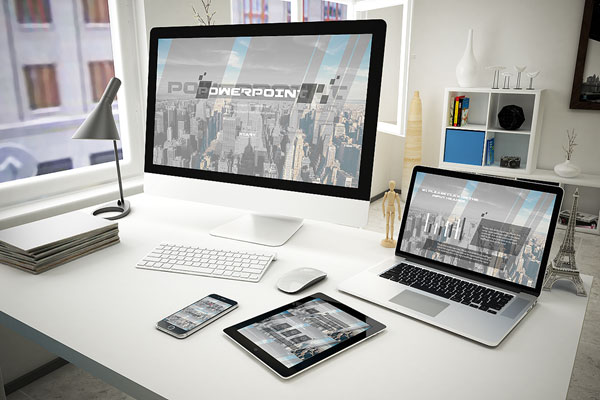电脑时间总是不对的解决方法?windows时间总是不对
电脑时间总是不对的解决方法?
1、调整时区
鼠标单击桌面右下角的"时间栏"选择"更改日期和时间设置"或右键单击时间栏选择"调整日期/时间”然后再弹出来的选项卡中选择"更改时区"将时区修改为"(UTC+08:00)北京,重庆,香港特别行政区,***"然后确定。
2、调整时间
在选项卡中选择"更改日期和时间"将时间设为当前日期和时间,尽量接近,否则可能导致提示“链接PRC服务器不可用”的问题。
3、将时间与服务器同步
在选项卡中选择"Internet时间"然后点击"更改设置",将"与Internet时间服务器同步"选项勾选上,然后服务器选择"time.windows.com"接下来点击"立即更新”然后确定退出就可以了。
4、开启时间服务
点击桌面左下角"windows"图标,选择"运行"输入"services.msc"命令,在右边的服务列表中找到"Windows Time"服务,然后右键"属性"进入设置窗口后,选择"常规"将启动类型设为"自动”,然后将下边的服务状态设为"启动”最后确定,退出就可以了。
5、设置Bios时间﹐重启电脑,在开机的过程中一直按"delete"进入bios设置,然后选择"StandardCOMSFeatures",可以看到系统时间,我们可以通过方向键选定时间选项并进行设置,设置完成后按F10保存退出即可。
6、如果以上方法都设置完成后,电脑的时间还是不对的话,可能是你的主板"cmos电池"没电了,这时候我们只需要去电脑维修店买一个"cmos主板电池"装上就可以了。
win10系统,时间总是自动不对了,如何处理?
1、 通过以下两种方式打开时间和日期设置。
(1)我们按window+r在弹出菜单点击“控制面板-”进入后在控制面板中找到“时钟、语言和区域” (2)然后我们在进入到的时间,弹出的界面,然后单击“更改日期和时间设置”。2、接着可以设置了,如我们点击“日期和时间”下面的一个“Internet 时间”,点击“更改设置”,将“与Internet时间服务器同步”选中了。3、开启后如果没提示就成功了,如果有提示:windows时间无法同步或提示服务未运行的情况,需要开启对应服务。在桌面中我们右击“这台电脑”,-“管理” 然后我们在服务中找到 windows time服务,右击属性,启动 : 然后我们在启动类型处把手动改成“自动启动”这样开机就会自动启动了,以后时间就肯定是准确的。电脑上显示的时间与实际时间不符怎么办?
遇到上述请款,可按照如下方法进行解决:
1、首先用鼠标单击电脑右下角的时间
2、在跳出来的时间日期表中,点击下方的更改时间和日期
3、在跳出来的“时间日期”对话框中点击第三个“internet时间”
4、在“Internet时间”中点击“更改设置”。
5、在“与Internet时间服务器同步”的左侧中打钩
我的电脑改不了时间?
电脑的时间不能更改是由于账户不是管理员账户,具体更改电脑时间的操作步骤如下:
1、首先我们打开电脑,鼠标右键点击左下角的Windows图标,点击控制面板。
2、然后我们在新的页面中找到更改时间选项,点击它。
3、然后我们接着在新的页面中,找到其他设置并点击。
4、再在界面上方菜单栏里点击时间。
5、然后我们即可设置相对应的时间。